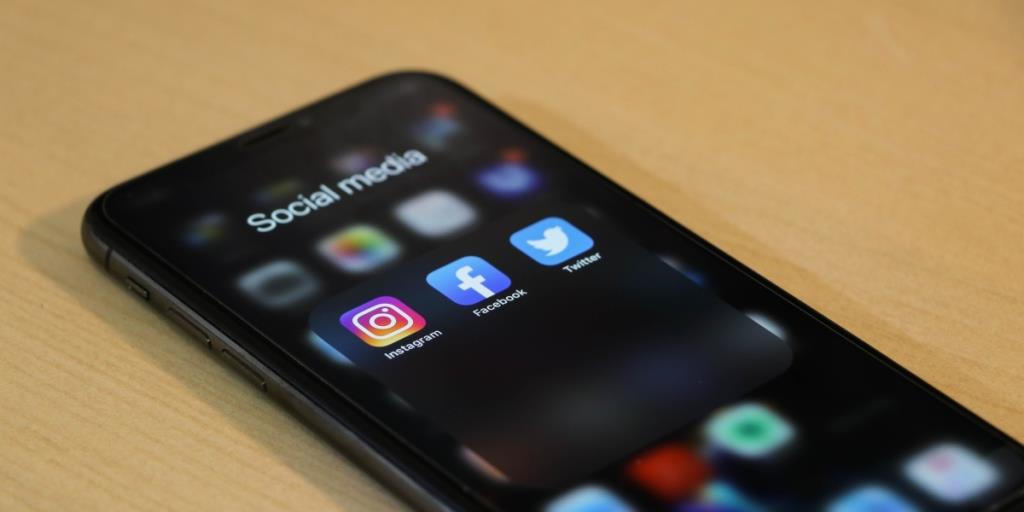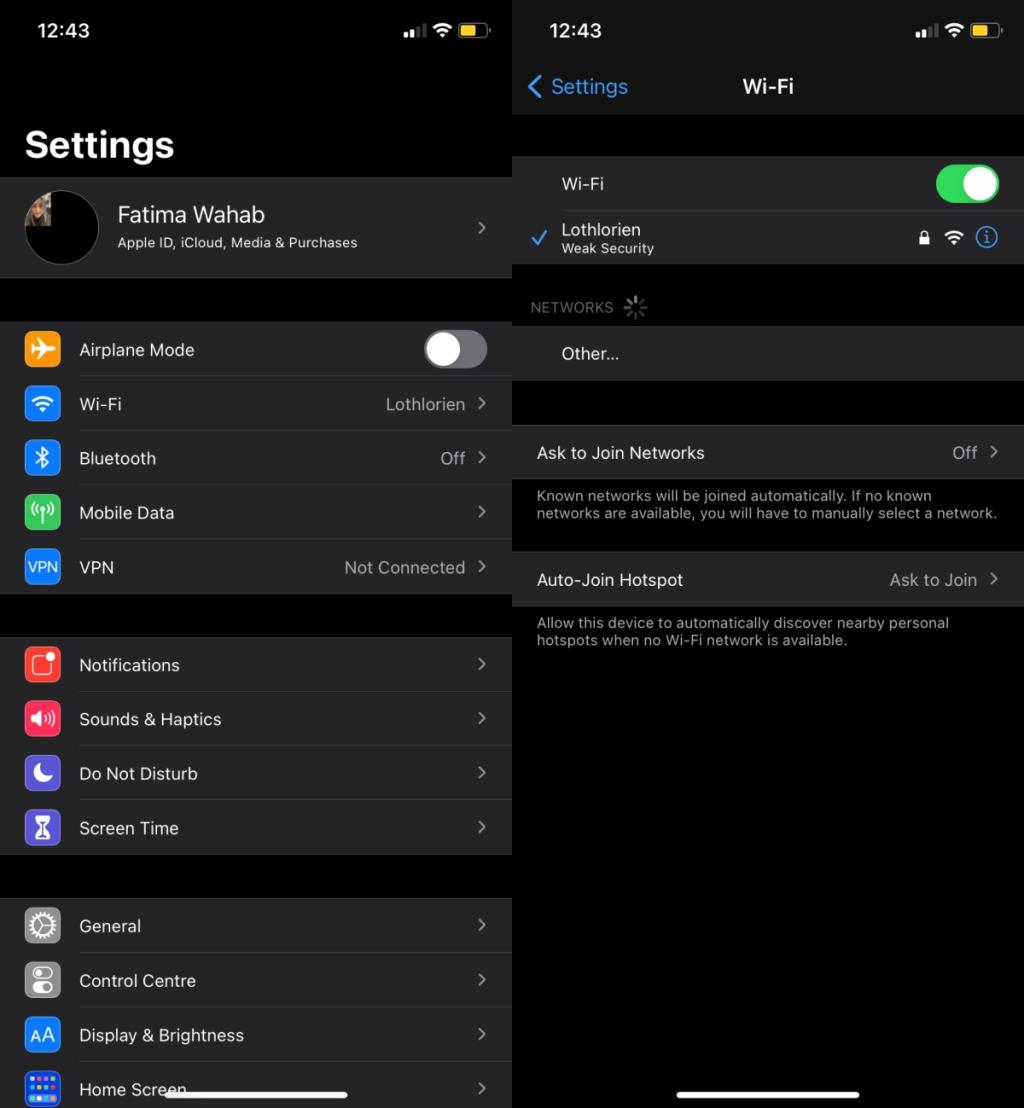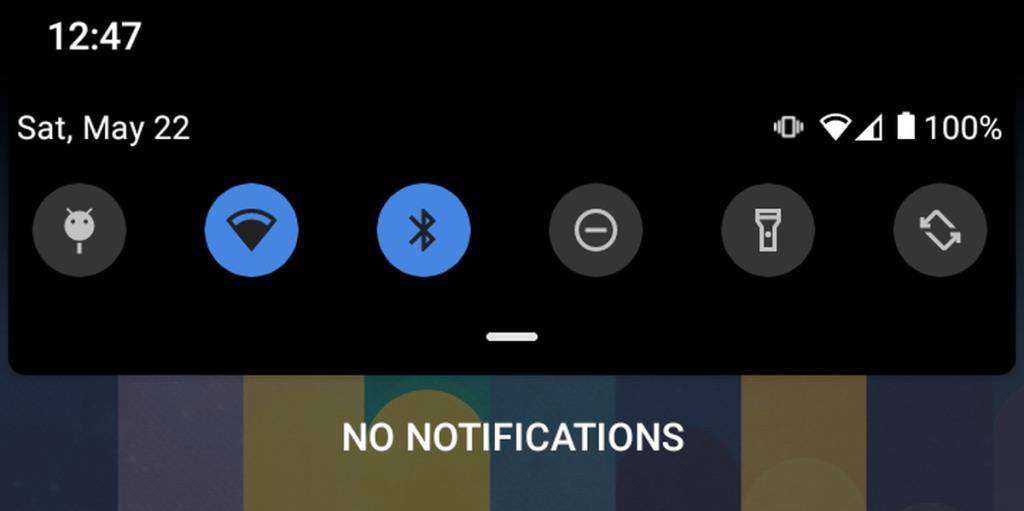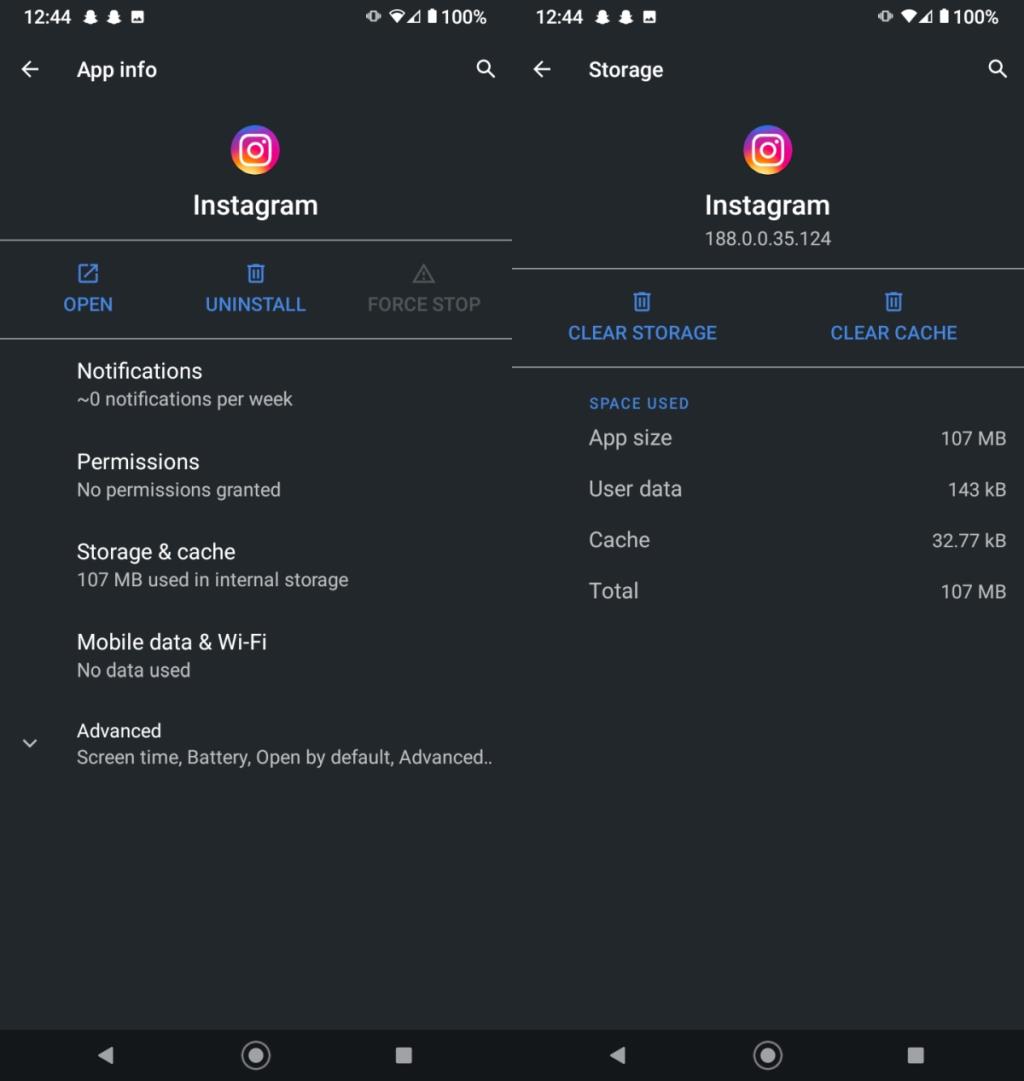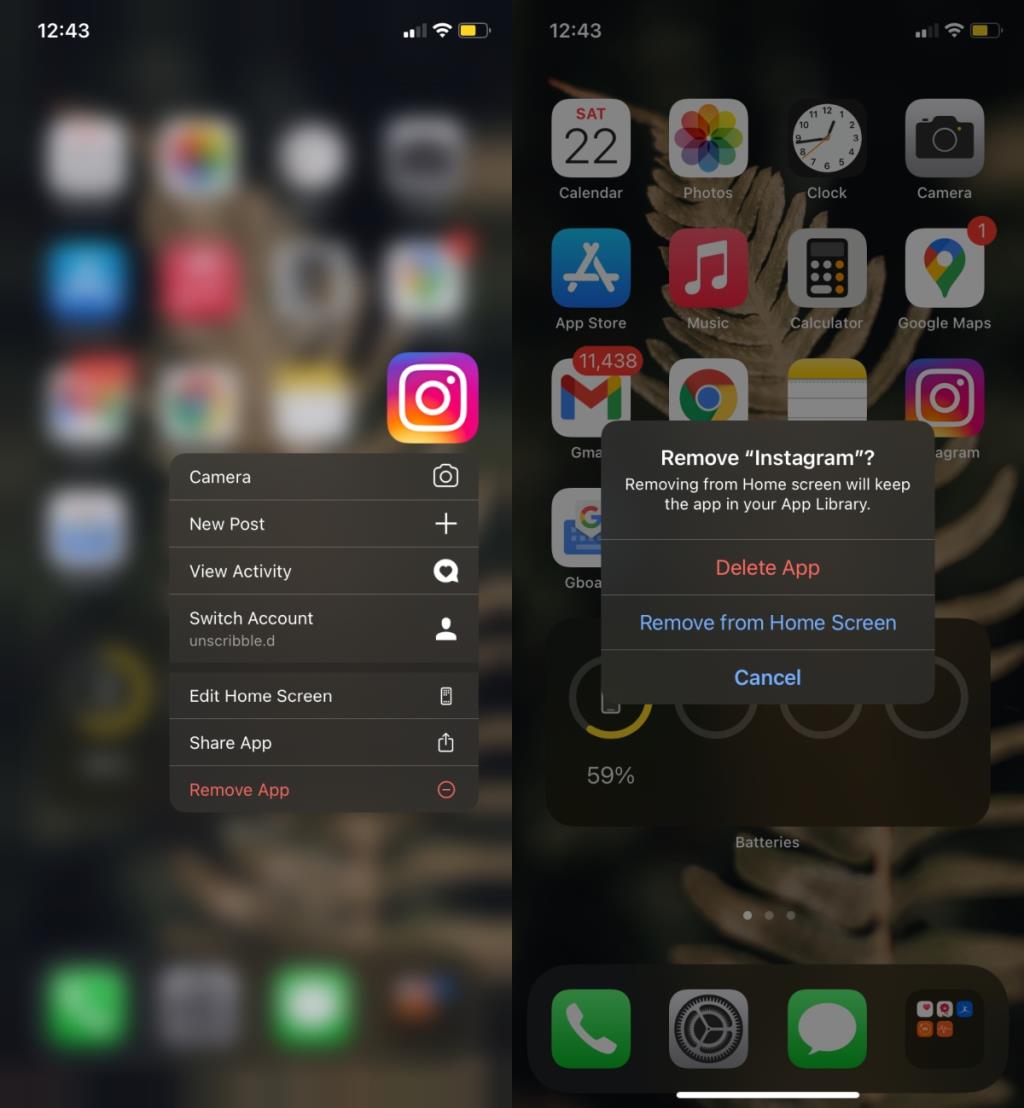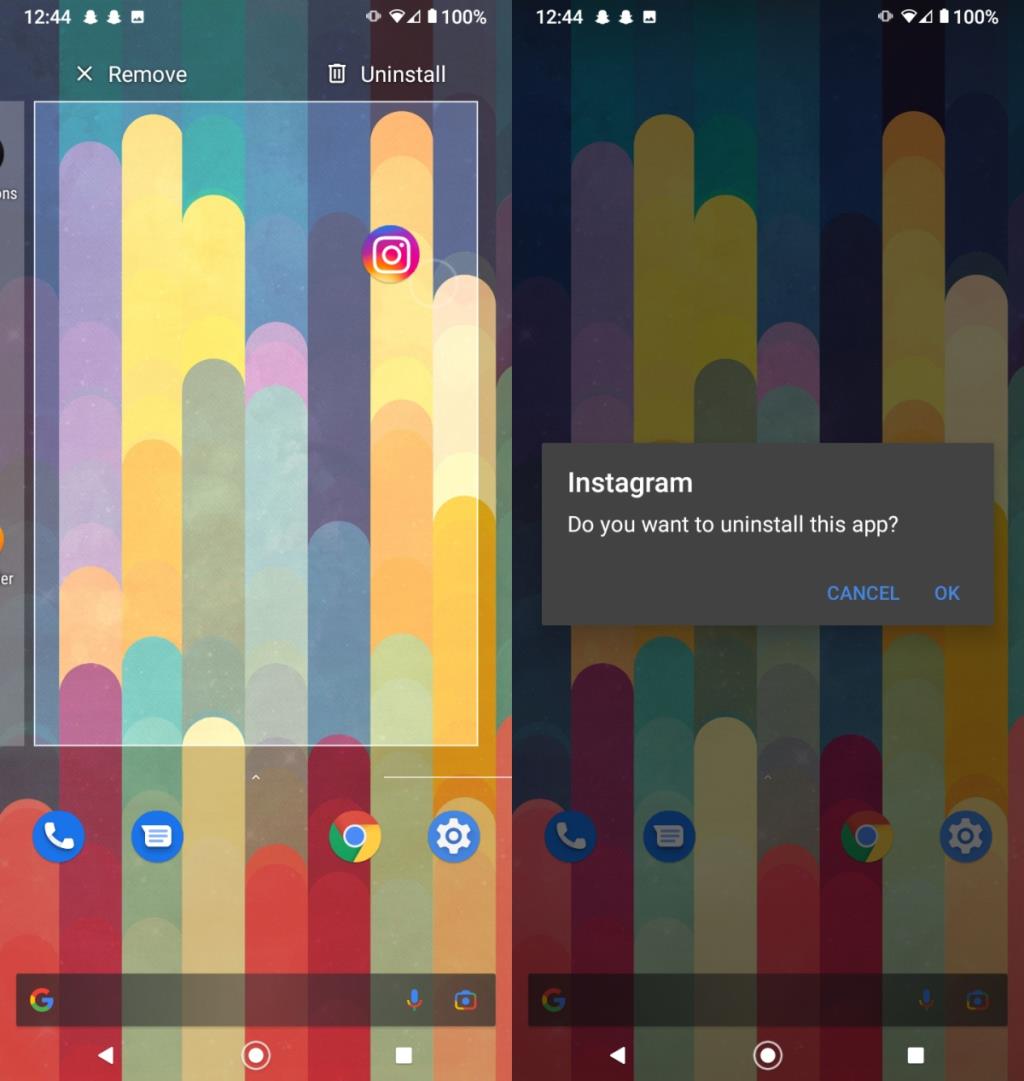В Instagram есть истории; пользователи могут публиковать фотографии , видео, делиться телешоу , публиковать текстовые сообщения, добавлять ссылки или публиковать сообщения других пользователей Instagram в свою историю. Каждый элемент, к которому предоставлен общий доступ, остается видимым для всех в течение 24 часов, после чего исчезает.
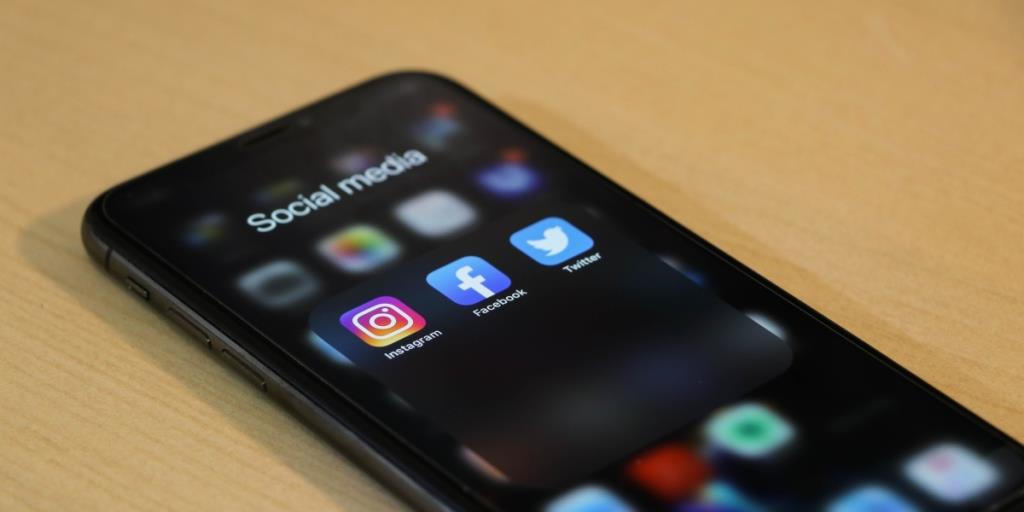
История Instagram застряла при публикации / отправке (полное руководство)
Возможно, вы заметили, что все, что вы публикуете в Instagram, публикуется довольно быстро. Это касается как видео, так и фотографий. Если вы публикуете что-то в своей истории, и она застревает в цикле публикации, попробуйте следующие исправления.
1. Включите Wi-Fi.
Ваше сетевое соединение, независимо от того, используется ли это соединение Wi-Fi или вы используете мобильные данные, могло иметь проблемы при обмене данными с вашим устройством. Выключите их обоих, а затем снова включите.
На iPhone:
- Откройте приложение "Настройки".
- Зайдите в WiFi.
- Выключите выключатель.
- Зайдите в Мобильные данные.
- Выключите выключатель.
- Закройте приложение Instagram: смахните вверх и вправо.
- Прокрутите приложения и проведите вверх по приложению Instagram, чтобы закрыть его.
- Снова включите Wi-Fi и / или мобильные данные.
- Откройте Instagram и снова опубликуйте свою историю.
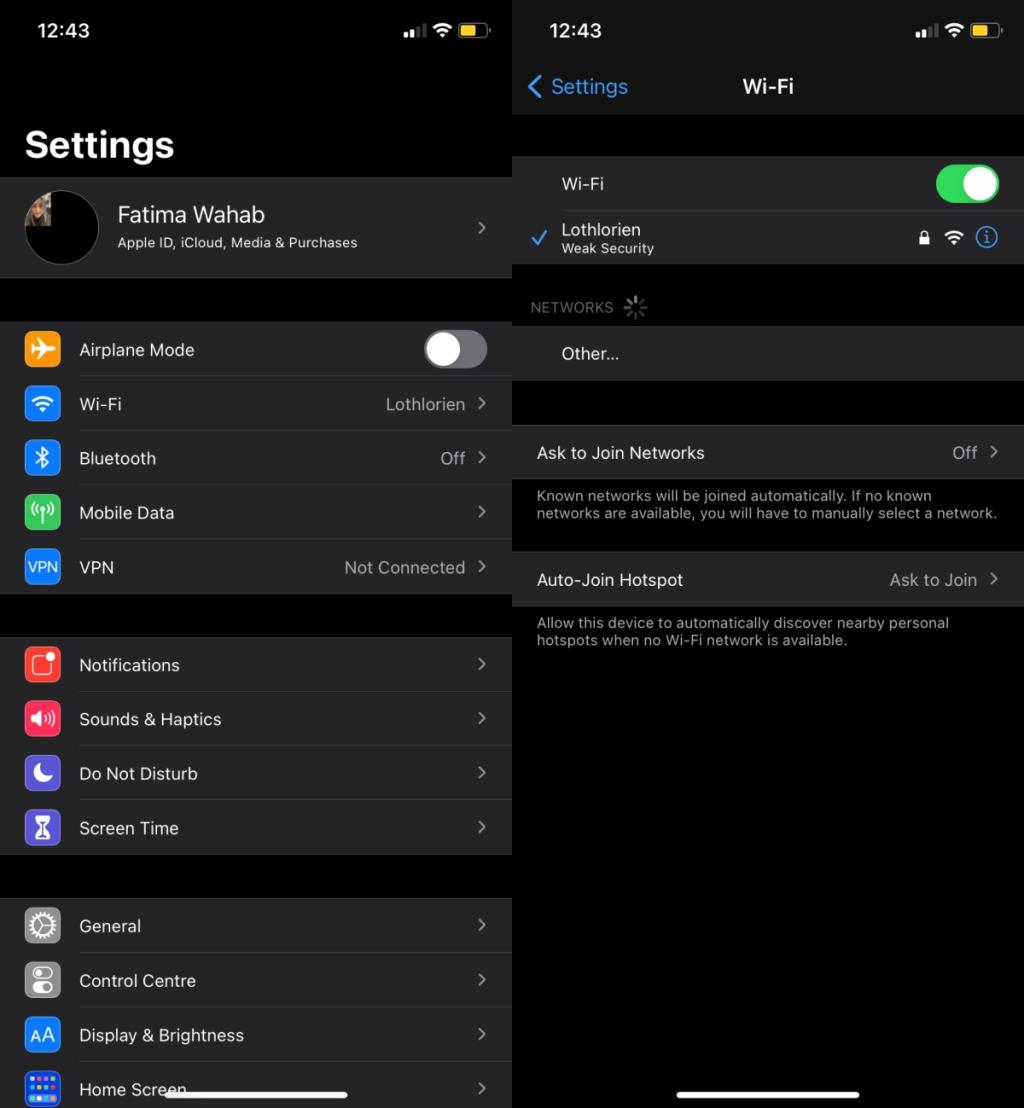
На Android;
- Проведите пальцем вниз, чтобы открыть ящик уведомлений.
- Коснитесь переключателей Wi-Fi и Mobile Data, чтобы выключить их оба.
- Нажмите кнопку многозадачности на панели навигации Android.
- В карусели приложений нажмите «Закрыть» в Instagram.
- Снова включите Wi-Fi и мобильные данные.
- Откройте Instagram и опубликуйте свою историю.
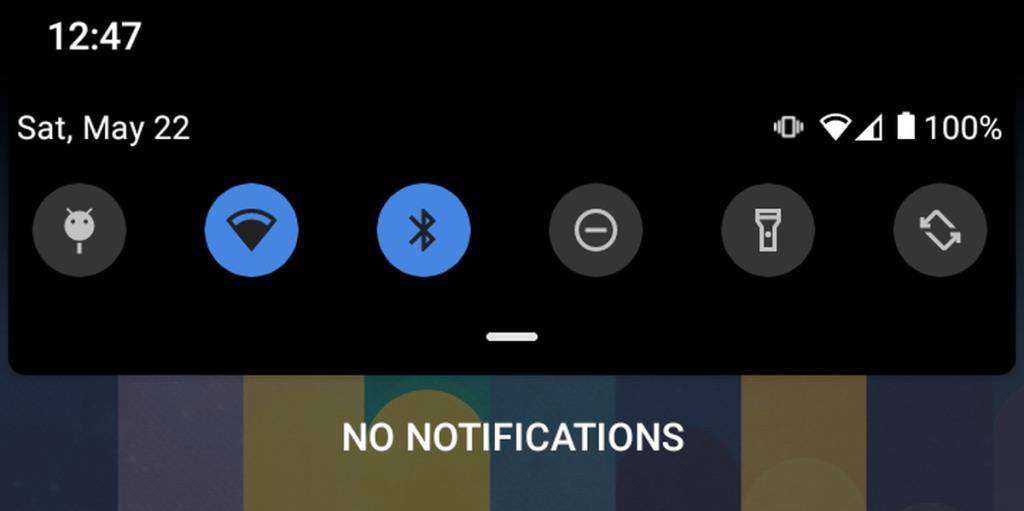
2. Попробуйте другую сеть.
В сети, к которой вы подключены, могут возникнуть проблемы. Попробуйте подключиться к другому. Если вы используете VPN , выключите его и проверьте, можете ли вы опубликовать свою историю в Instagram.
3. Очистите данные и кеш приложения (Android).
На Android многие проблемы с приложениями можно решить, изучив соответствующий кеш.
- Откройте приложение "Настройки" на своем телефоне Android.
- Зайдите в Приложения.
- Коснитесь Instagram.
- Нажмите на Хранилище.
- Коснитесь Очистить данные.
- Коснитесь Очистить кеш.
- Откройте Instagram и попробуйте опубликовать свою историю.
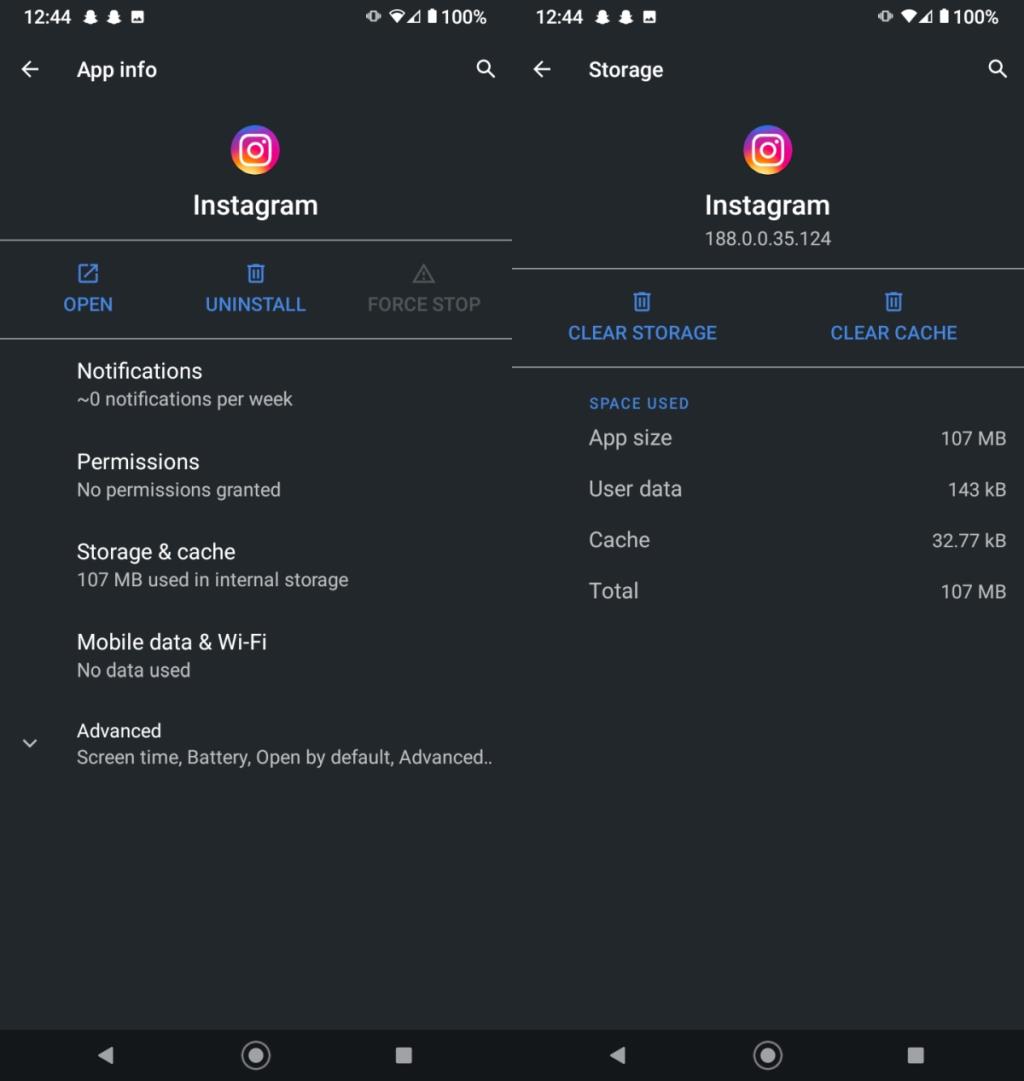
4. Переустановите Instagram.
Если ничего не помогает и вы знаете, что ваше интернет-соединение работает нормально, вам следует удалить и переустановить приложение Instagram.
На iPhone;
- Нажмите и удерживайте значок приложения Instagram.
- Выберите Удалить приложение.
- Коснитесь Удалить приложение.
- Установите Instagram еще раз.
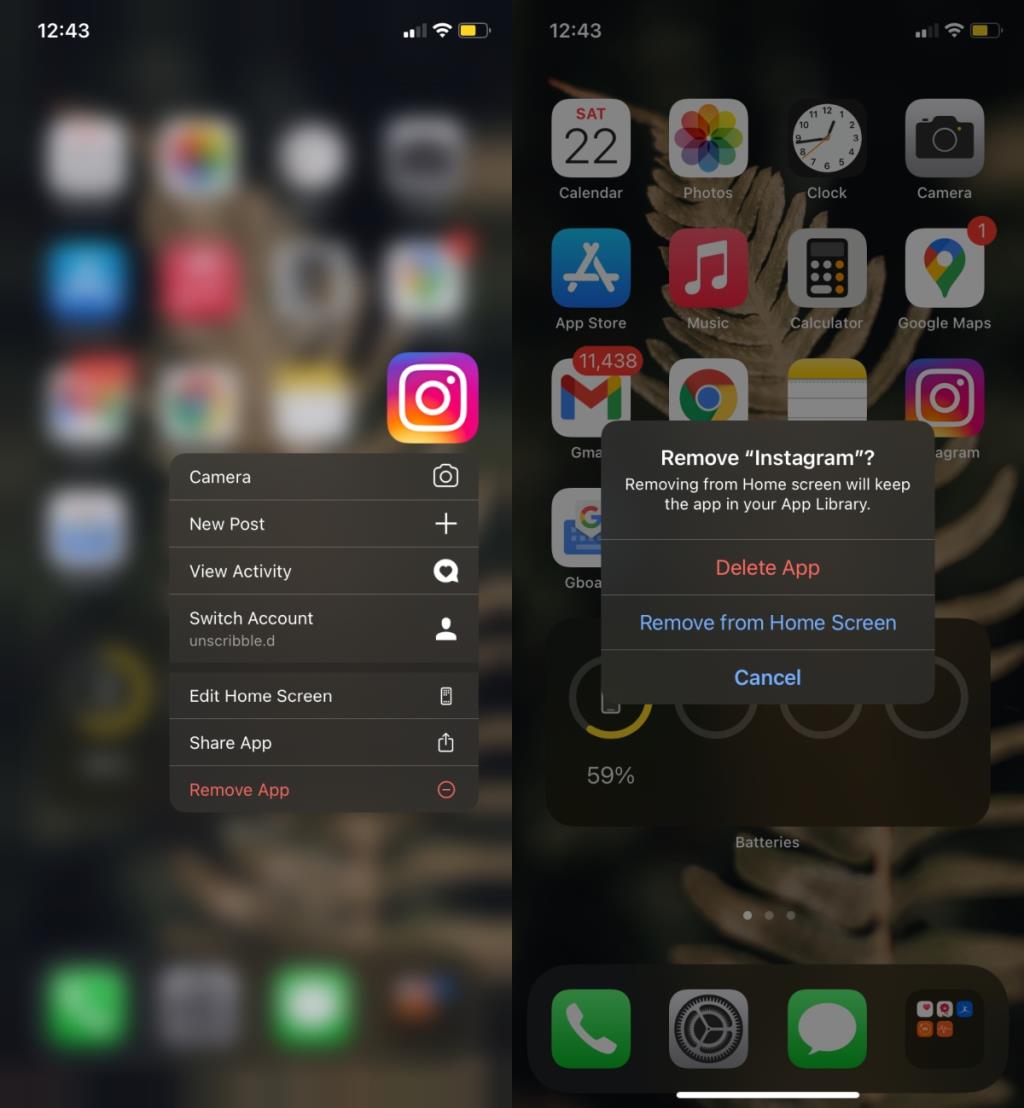
На Android;
- Нажмите и удерживайте значок приложения Instagram.
- Перетащите его в область удаления.
- Подтвердите, что хотите удалить приложение.
- Загрузите Instagam еще раз.
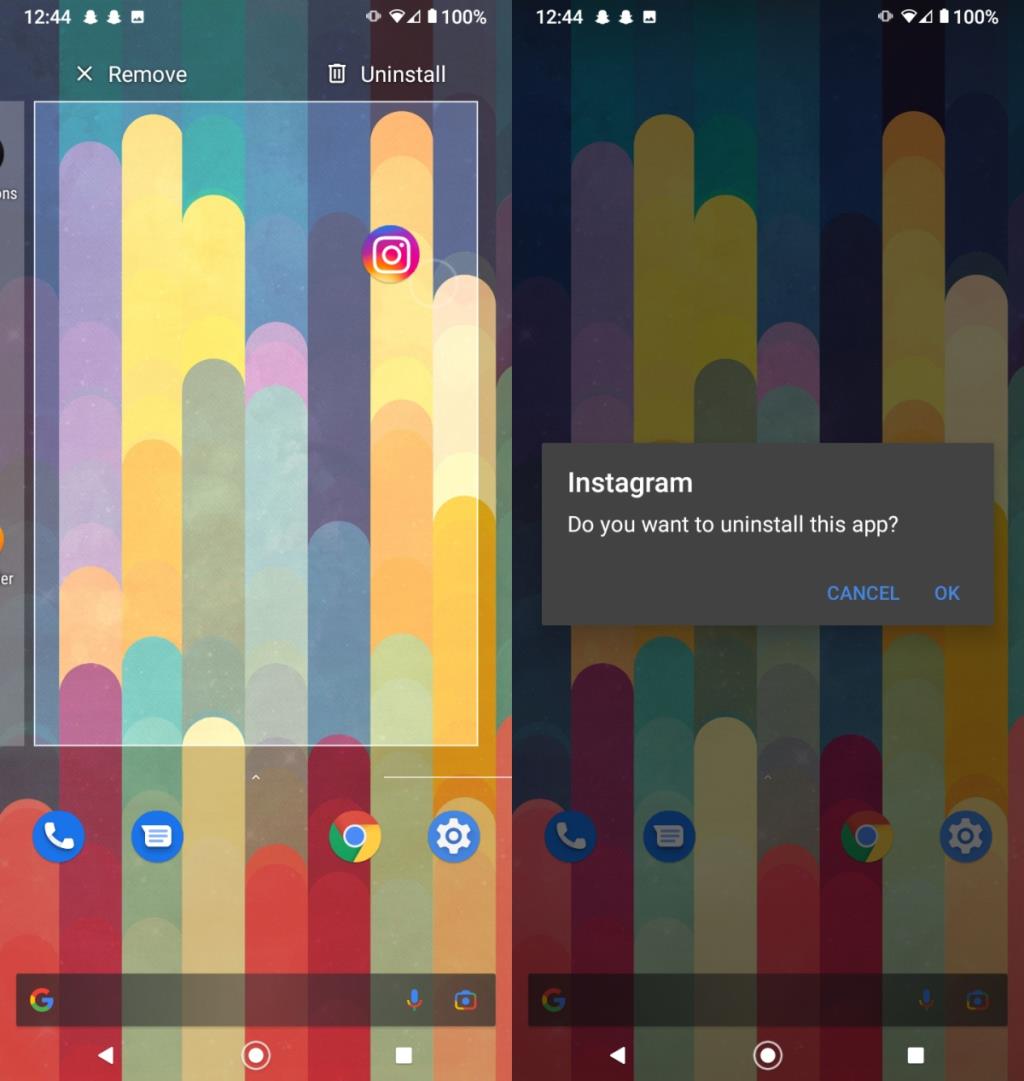
Вывод
Instagram может зациклиться при загрузке фото или видео. В большинстве случаев выхода и повторного открытия приложения достаточно, чтобы оно снова заработало. Как всегда, есть ядерный вариант; удалите и переустановите приложение, которое удалит все данные из приложения и исправит все проблемы.